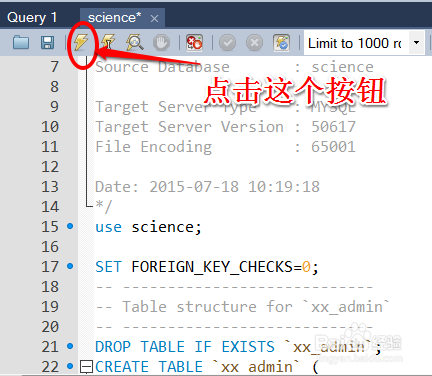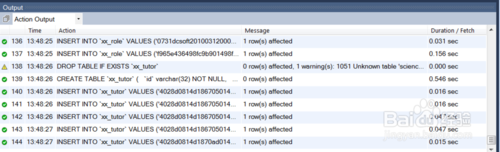软件大小:34.92 MB软件语言:简体中文授权方式:免费软件
更新时间:2021-03-15运行环境:Win ALL
推荐下载 软件大小 版本说明 下载地址
MySQL Workbench绿色版是一款很受欢迎的数据库可视化工具,可以设计和创建新的数据库图示,建立数据库文档,以及进行复杂的软件迁移,让用户轻松地管理环境,获得对数据库的支持。MySQL Workbench绿色版适用于数据库设计与建模,SQL开发,数据库管理,数据库迁移。MySQL Workbench绿色版与其他的管理工具相比,最大特点就是可以帮助用户执行通常需要花费大量时间和需要的难以变更和管理的文档任务。MySQL Workbench绿色版包含了用于创建复杂的数据建模ER模型、正向和逆向数据库工程。开发人员和DBA可以使用它配置服务器、管理用户、执行备份和恢复、检查审核数据和查看数据库运行状况,节省大量的时间和精力。欢迎有需要的朋友前来下载!
注意:安装该软件之前一定要安装mysql server
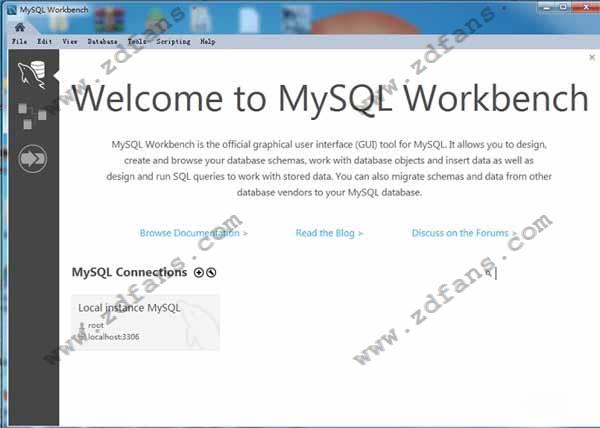
MySQL Workbench绿色版软件特色
1、发展
MySQL Workbench提供了用于创建、执行和优化SQL查询的可视化工具。SQL编辑器提供颜色语法高亮,SQL片段的重用和SQL的执行历史。数据库连接面板使开发人员能够轻松管理数据库连接。对象浏览器提供对数据库模式和对象的即时访问。
2、管理
提供了一个可视化控制台,可轻松管理MySQL环境并更好地了解数据库。开发人员和DBA可以使用可视化工具配置服务器,管理用户和查看数据库运行状况。
3、设计
使DBA,开发人员或数据架构师可视化设计、建模、生成和管理数据库。它包括数据建模师创建复杂ER模型,前向和反向工程所需的一切,还提供了执行困难的变更管理和文档任务的关键功能,这些任务通常需要大量的时间和精力。
4、数据库迁移
MySQL Workbench现在提供了一个完整,易于使用的解决方案,用于将Microsoft SQL Server,Sybase ASE,PostreSQL和其他RDBMS表,对象和数据迁移到MySQL。开发人员和DBA可以快速轻松地将现有应用程序转换为在Windows和其他平台上在MySQL上运行。迁移还支持从早期版本的MySQL迁移到最新版本。
MySQL Workbench绿色版安装教程
1、在本站下载Mysql workbench压缩包,解压缩,双击运行程序,弹出软件安装向导,点击“Next”开始安装;
2、自定义软件安装路径,默认安装路径为“C:Program FilesMySQLMySQL Workbench 6.3 CE”,安装路径在选择时不要选择带有中文符号的路径,点击“Next”进行安装;
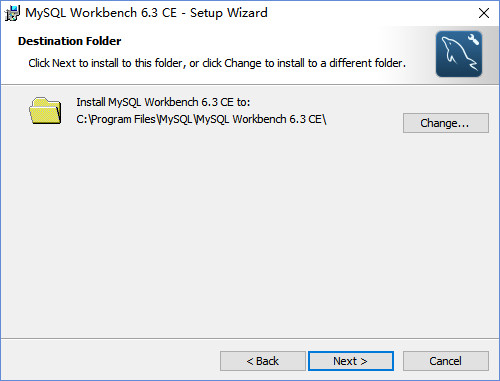
3、选择最适合你需要的安装类型,我们默认选择第一项“Complete”完整安装;
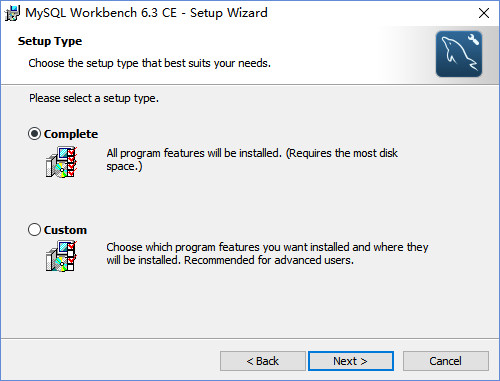
4、默认点击“Install”进行安装,等待安装进度完成,点击电脑左下角“开始”按钮,出现mysql命令行客户端即安装完成;
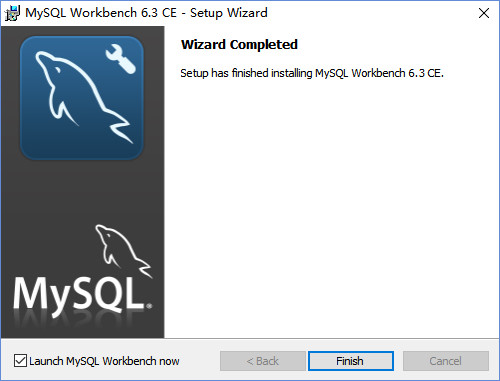
MySQL Workbench绿色版使用方法
首先,打开MySQL Workbench,双击打开即可。打开后的界面如下所示,然后选择数据库实例,双击进行登录。图中数据库的实例是Local instance MYSQL57
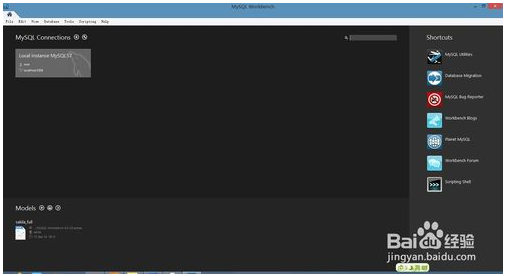
然后,输入用户名和密码进行登录。如下图所示:
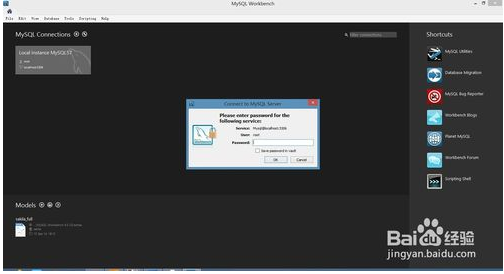
登录成功后,界面如下所示。其中,区域1显示的是数据库服务器中已经创建的数据库列表。区域2是关于数据库的操作列表。区域三是sql的编辑器和执行环境,区域4是执行结果的列表
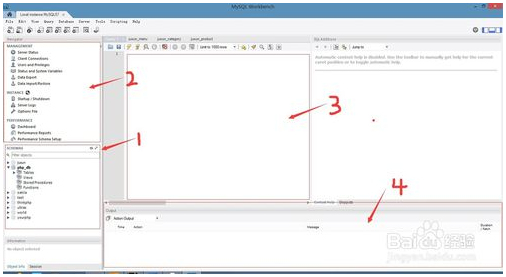
在sql的编辑器中输入测试语句,如图所示,其中world数据库是mysql自带的测试数据库,然后选择执行(或者使用快捷键ctrl+enter)。执行成功后,查询结果会显示在下面的列表中。
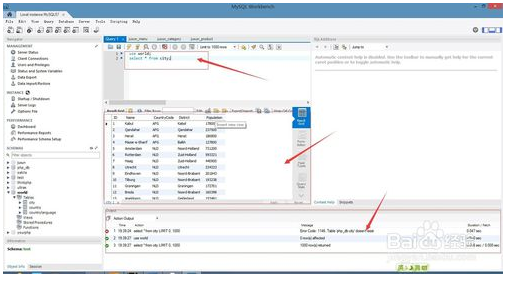
使用完毕后,直接退出,并且如果无需数据库的后继操作的话,记得关掉MySQL的服务
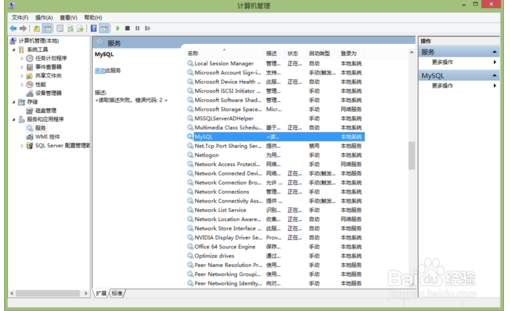
汉化方法
打开workbench的安装数据目录,路径是:
C:Program FilesMySQLMySQL Workbench 6.3 CEdata
打开以后,可以看到下面有一堆的xml结尾的文件,而workbench的菜单就是
main_menu.xml
我们用notepad++这个软件打开main_menu.xml文件。在里面可以找到很多的菜单标识。如下图所示,可以看到File,对应的有一个key=caption。
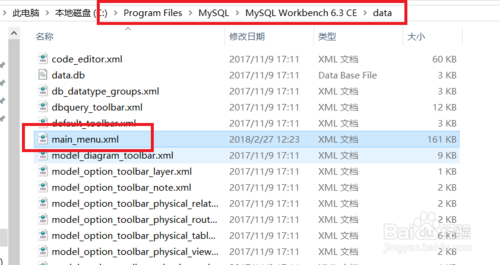
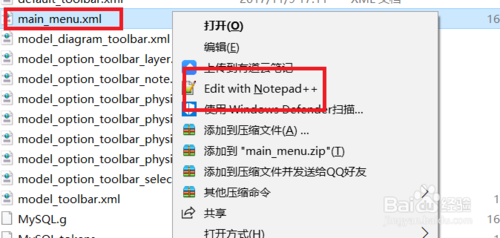
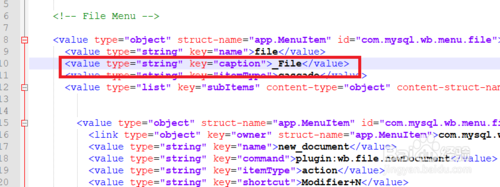
这个时候我们把caption后面对应的值从_File修改为_文件,然后重启workbench再看。可以看到对应的菜单栏就变成中文了。这才是真正的汉化方法,就是将所有caption后面对应的值改成中文即可。
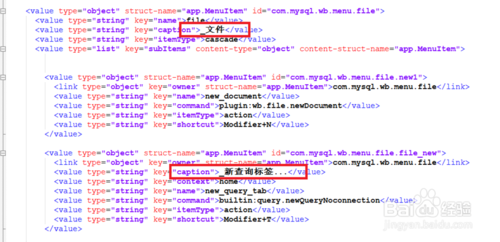
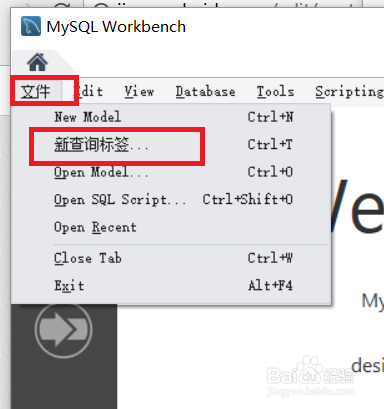
最终的汉化结果如下图所示。
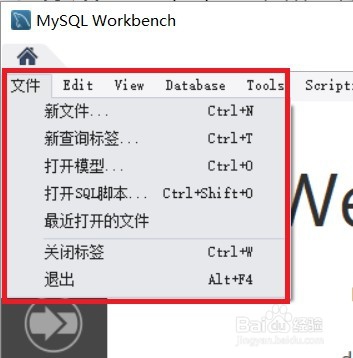
导入.sql文件方法
点击local instance wampmysqld
登录用户root,密码。进入到这个界面了。点击schemas,切换到图解模式。
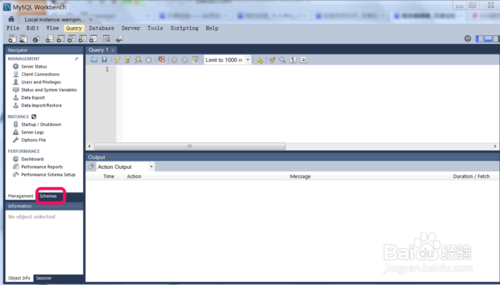
在空白处,右键。create schema。
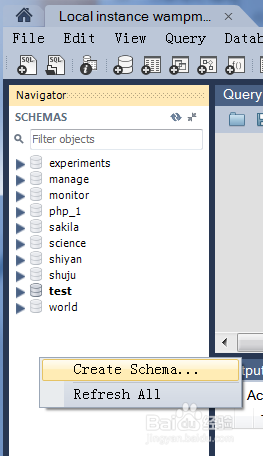
重命名,选择默认编码集,utf-8。然后点击Apply。就会出现新建的数据库了。

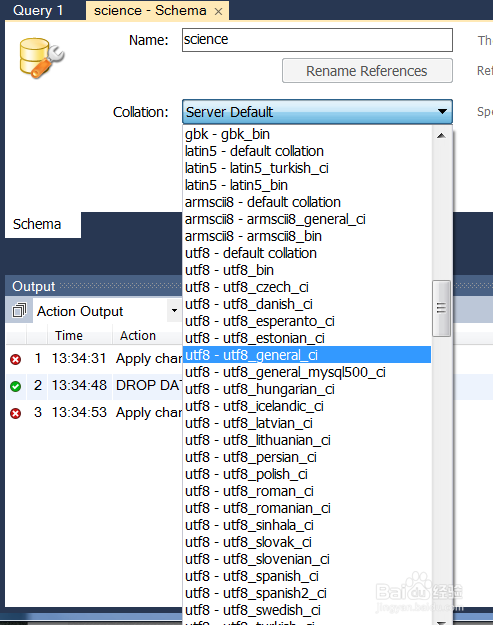
打开工具栏,File->Open SQL Script...
选择sql脚本。
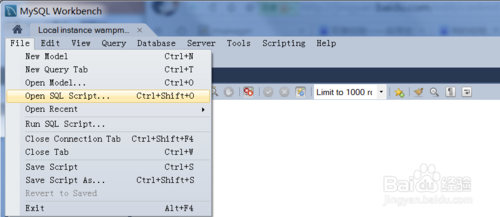
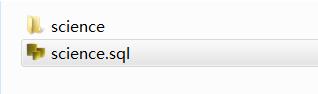
在打开的sql脚本中的注释后面,添加上:
use 刚才新建的数据库名;
点击按钮。
之后action output 就有相应的输出了。